Aug 14, 2025 • Categoría: Soluciones para discos duros • Soluciones probadas
¿Por qué no aparece mi disco duro externo Seagate?
"Tengo un disco duro externo Seagate que no es detectado por mi computadora con Windows. Cuando lo conecto, el disco duro externo no aparece. ¿Cómo puedo arreglar cuando mi disco duro externo Seagate no es detectado? ¿Y cómo recuperar los datos del disco duro externo no detectado?"
Son muchas las causas por las que un disco duro externo no se detecta y no aparece en Windows.
- La conexión USB no está lo suficientemente ajustada.
- El puerto USB está estropeado y necesita ser reemplazado.
- El sistema de archivos del disco duro está dañado o es incorrecto.
- La tabla de particiones o el sector de arranque del disco están dañados.
- No se reconoce el disco duro externo.
- Problemas de controladores en Windows.
- Ataque de virus y la infección de malware.
¿Cómo Arreglar Cuando El Disco Duro No Es Detectado En La Computadora Con Windows?
Cuando se conecta el disco duro externo a la computadora y no puedes encontrarlo, debes seguir leyendo para aprender a repararlo.
1. ¿Aparece El Disco Duro En Administrador de discos?
Conecta el disco externo extraíble en el sistema asegurándote de que el interruptor de encendido está pasado. El siguiente paso es abrir una herramienta llamada Administrador de discos. Puedes hacerlo escribiendo diskmgmt.msc en el cuadro de diálogo que aparece después de pulsar la tecla R al lado de la tecla de Windows.
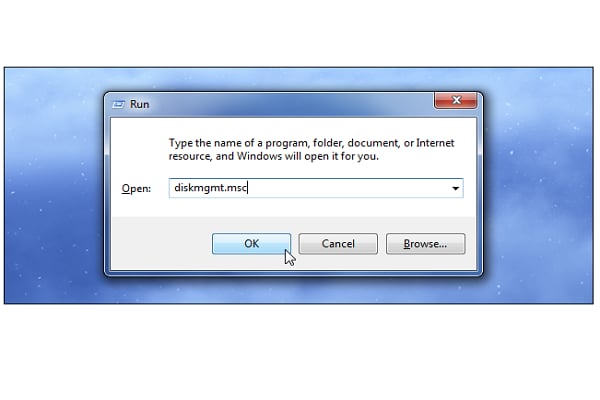
Tu disco externo puede encontrarse en la ventana de Administrador de discos aunque no aparezca en ningún otro lugar. Si puedes localizar el disco externo, formatéalo para que sea accesible a Windows. Pero si no puedes localizarlo, entonces intenta averiguar por qué Windows no lo reconoce.
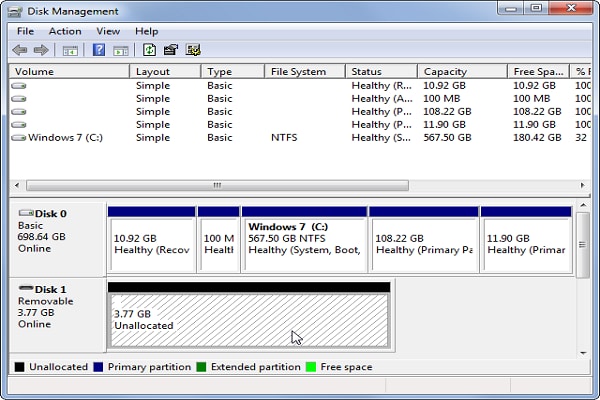
2. ¿Cómo Hacer Que Windows Reconozca La Unidad o Disco?
Una unidad estropeada, un problema de controladores de Windows, un cable USB dañado o un puerto USB que no funciona correctamente pueden ser la razón por la que Windows no reconoce la unidad externa. Intenta conectar el disco externo en un puerto USB diferente del sistema. Un problema de hardware con el puerto USB podría ser la razón si la unidad externa funciona en el otro puerto USB. Además, puedes intentar desconectar la unidad de un concentrador USB y conectarla directamente al sistema si está utilizando un convertidor USB para conectar el disco externo al equipo.
3. Solución De Problemas Con Los Controladores
Es posible que haya un problema de controladores o que el disco este defectuoso si no puedes ubicar la unidad externa en el Administrador de discos después de haber cambiado el puerto USB y haber eliminado el concentrador USB. Para comprobarlo, conecta la unidad a otra computadora. Si no se puede localizar allí, incluso en la ventana de Administrador de discos, es probable que la unidad sea la culpable.
1). Comprueba el Controlador con el Administrador de Dispositivos
Lo más probable es que se trate de un problema de controladores si la unidad externa es reconocida por otras computadoras. El Administrador de dispositivos se puede utilizar para probar esta teoría. Abre el Administrador de dispositivos pulsando Intro después de escribir "devmgmt.msc" en el cuadro de diálogo Ejecutar, que se puede abrir haciendo clic en la tecla R con la tecla de Windows.
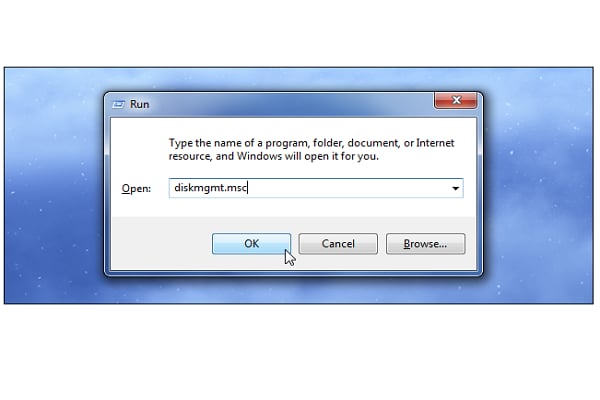
2). Encuentra los Mensajes de Error
Los problemas con los controladores pueden detectarse buscando los signos de exclamación amarillos delante de los dispositivos en el menú Unidades de disco. Para ver el mensaje de error, selecciona Propiedades después de hacer clic con el botón derecho en los dispositivos que tienen signos de exclamación amarillos. Busca este mensaje de error en Google para saber cómo solucionarlo.
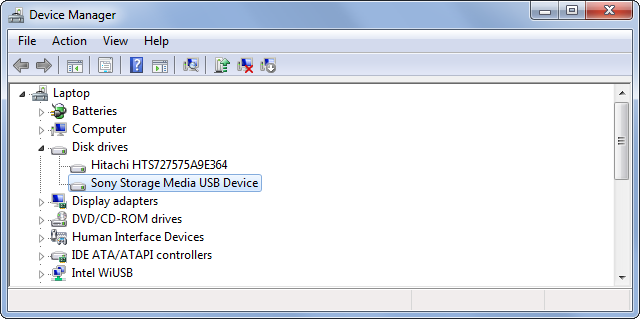
3). Inicia la Restauración del Sistema
Iniciar la restauración del sistema es una opción si el problema sigue. Otras opciones disponibles son reinstalar el controlador después de desinstalarlo, revertir los cambios utilizando la opción Revertir Controlador o actualizar el controlador utilizando la opción Actualizar Controlador.
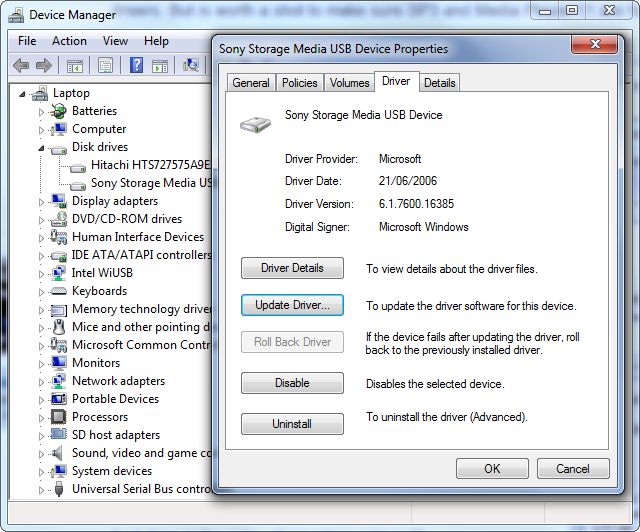
El problema del disco duro externo no detectado se puede arreglar utilizando los métodos mencionados anteriormente, resolver este problema no parece ser complicado. En el proceso de realizarlo, todos tus datos pueden perderse o ser eliminados. Es posible que tengas que recuperar los datos del disco duro externo no detectado. Continua a la siguiente sección para recuperar tus datos con el programa Recoverit Data Recovery.
¿Cómo Recuperar Datos de Un Disco Duro Externo No Reconocido?
Descarga e instala Recoverit el mejor programa de recuperación de datos de disco duro externo en la computadora, puedes acceder fácilmente al sistema de archivos del disco duro y restaurar los datos.
Paso 1. Inicia el programa Recoverit Data Recovery en tu computadora, selecciona el disco duro externo para iniciar el proceso.

Paso 2. Luego, la recuperación del disco duro comenzará a escanear el disco para buscar los datos y archivos perdidos.

Paso 3. Después de la exploración, puedes comprobar todos los archivos recuperados. Previsualiza y selecciona los archivos haciendo clic en el botón "Recuperar" para guardarlos en una ubicación segura.

Aquí terminan las soluciones para cuando el disco duro no es encontrado y esperamos que hayas logrado arreglarlo. Siempre es importante hacer uso de un buen programa antivirus para asegurarse de que el sistema se mantiene libre de virus y que pueda dañar tus archivos en un disco duro externo. Sigue utilizando un confiable programa de recuperación de datos para recuperar datos y evitar más daños en el disco duro.
Video Tutorial: ¿Disco Duoro No Aparece? Solucionado
Problemas de disco duro
- Recuperar disco duro
- 1.Recuperar disco duro formateado
- 2.Recuperar disco duro dañado
- 3.Recuperar disco duro gratis
- 4.Recuperar disco no detectado
- Reparar disco duro
- 1.Reparar sectores defectuosos
- 2.Restaurar disco duro a máxima capacidad
- 3.Reparar datos de disco duro
- Formatear disco duro
- Consejos para disco duro





Alfonso Cervera
staff Editor